黑云一键重装系统软件体验版V3.3
小编寄语
黑云一键重装系统软件体验版V3.3是一款电脑重装工具,无须明白装机流程,,简化重装系统步骤,无需电脑基础即可在线快速重装系统,一键重装XP系统、win7系统等全自动流程。黑云一键重装系统软件体验版V3.3傻瓜式一键自动安装xp win7 win8,重装只格式化C盘,安装前重备份桌面和C盘重要数据,其他磁盘数据不影响,还你一个全新、快速、安全、稳定系统。
软件特色
界面优美
整体的UI变得更加整洁大方,更加符合年轻人的时尚审美的观点;
系统丰富
在旧版本的基础上增加了win10 系统,可以满足更多用户的需求;
操作简单
整个过程不需要任何专业知识,小孩子都能重装系统;
全新功能
解决了UEFI不能使用的问题,做出了行业领先的功能;
使用教程
1.打开黑云一键重装系统工具,会自动检测出当前分区模式、网络状态等。
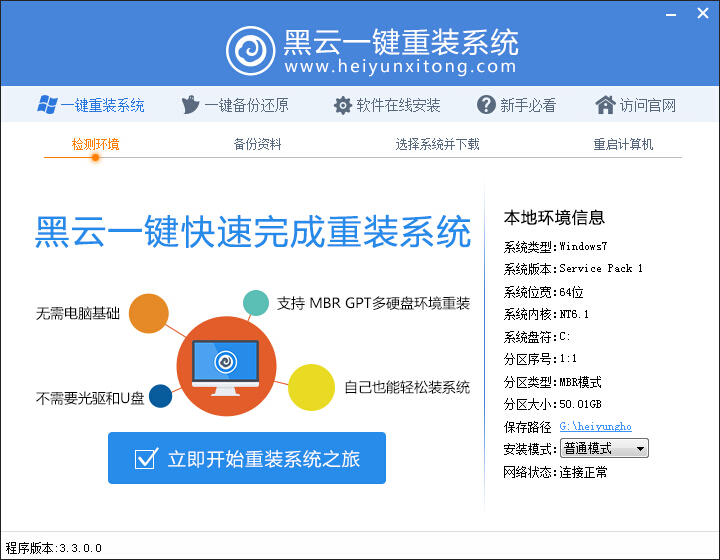
2.点击立即重装系统进入第二步
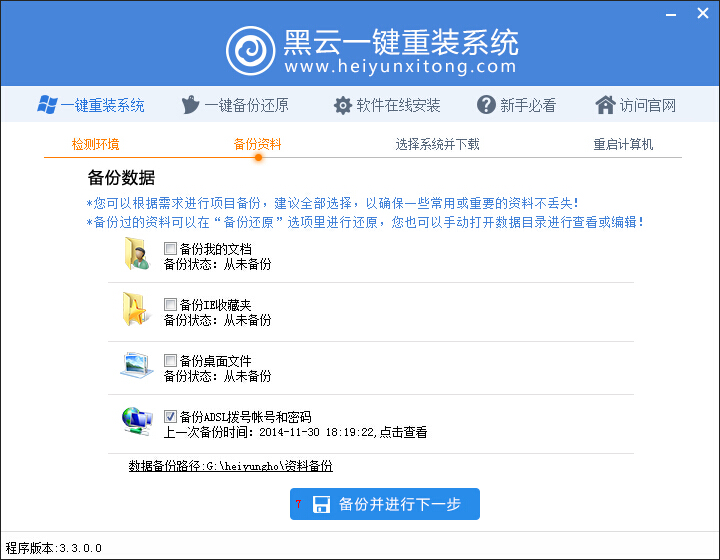
3.第三步进入选择系统界面 根据自己使用习惯选择 红色箭头指向的地方就是点击鼠标选择系统的地方
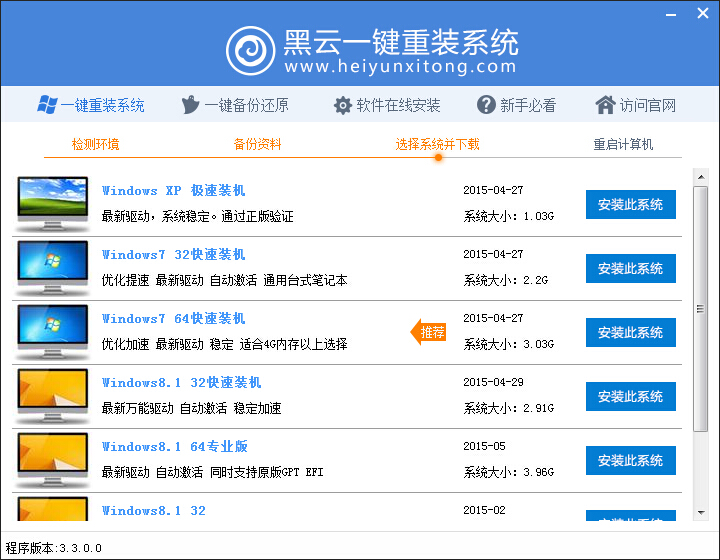
4.我们现在以装WIN732为例子 点击安装此系统后进入自动下载部分,如下图
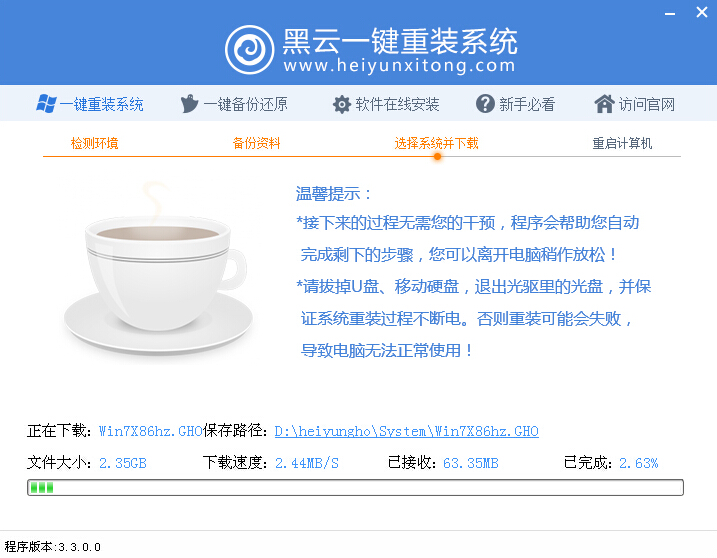
5.下载完成后配置重装文件,执行倒计时安装重启后自动安装系统驱动激活等
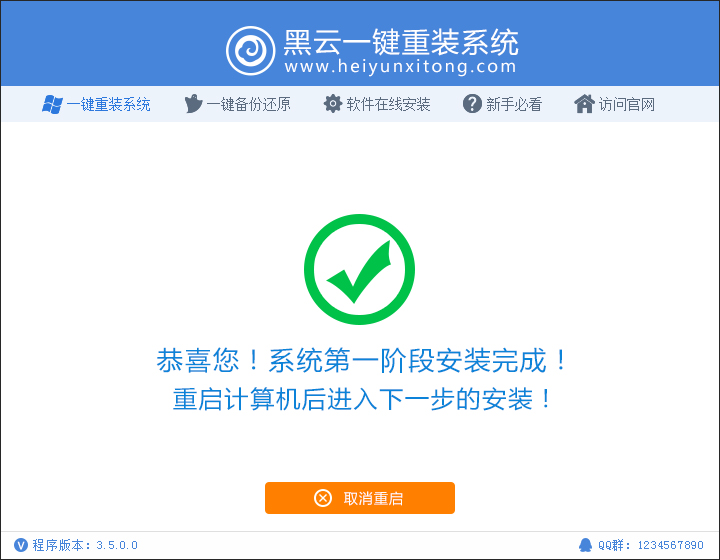
6.重启后开始ghost还原系统镜像
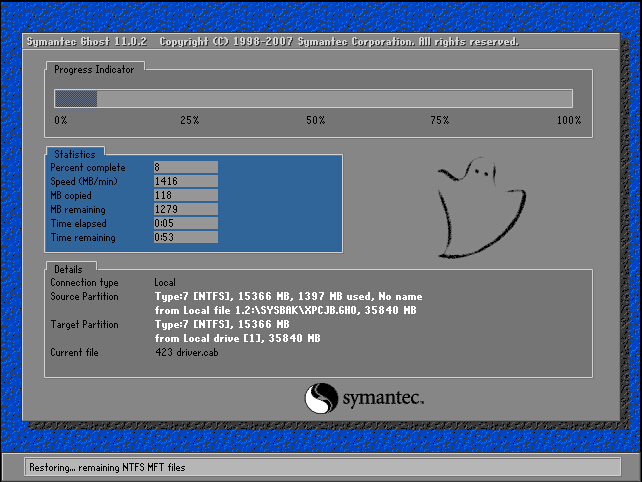
7.ghost完成后会重启进入安装系统阶段,这些都不用手动操作哦,保持自动即可 如在最后一步激活后,黑屏有鼠标可手动重启一下就行了
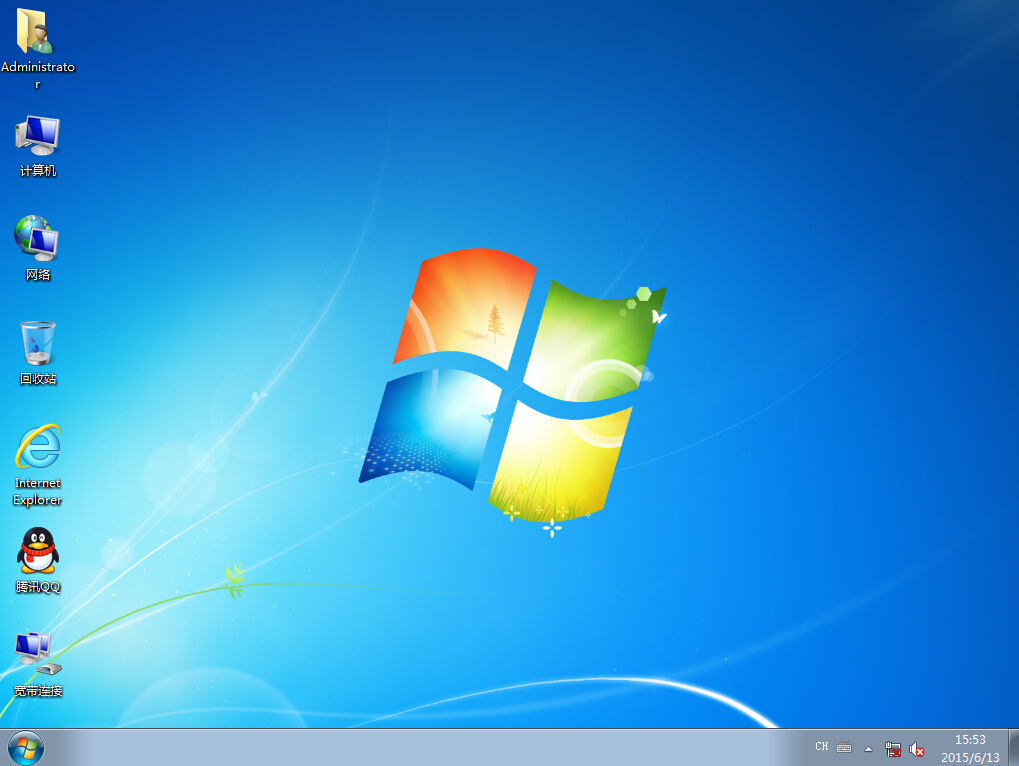
8.成功安装进入桌面
更新日志
1,修改主程序UI界面,软件图标。
2,优化GPT和MBR引导模式。
3,支持UEFI原版分区系统,不用改主板重装为WIN8.1或WIN10系统。
4,增加硬件检测推荐系统功能,更直观,更轻松
5,修改安装器
黑云重装系统以后没有声音怎么办?我们有时候重装系统后发现电脑没有声音,播放音乐和电影都没声音,我们应该怎么办呢?下面小编和大家分享一篇关于重装系统以后没有声音的解决方法,我们一起来看看吧!
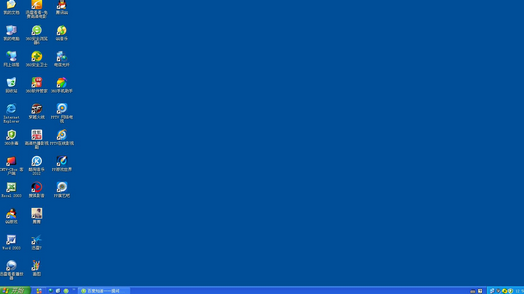
重装系统以后没有声音解决方法:
1、首先我们来硬件设备进场检测,比如声卡、音箱等设备,查看这些设备的连接是否正常,如果是独立声卡的话,那么就将声卡取下来,将声卡上面的污垢有橡皮擦擦掉。然后在重新插回去,在查看声音是否正常。
2、软件方面可能是电脑重装导致声卡驱动跟着出现了故障。鼠标右击【我得电脑-属性-硬件-设备管理器】,打开了所有设备上面找到【声音、视频和游戏控制器】选项,将其展开,找到声卡右击它,然后选择【属性-常规-设备用法-选用】,现在保持确定即可。也可以在上面找到硬件更新向导,自动安装软件。
3、如果上述方法行不通的话,就尝试在电脑上下载个驱动精灵,然后用驱动精灵软件来检测电脑声卡驱动是否有异常,从新下载安装驱动。对驱动进入修复,等修复完成后在查看电脑声音是否正常了。
4、开机按住del键进到bios设置界面,然后去查看是不是音频设备被屏蔽了的情况。如果你不会这么看bios的话,找个懂电脑的或者拿去维修店看看吧。
5、最后一个方法就是将电脑更换一个新的声卡吧,一般就是声卡出现故障导致没声音的。
以上便是关于黑云重装系统以后没有声音怎么办的解决方法,希望小编的分享能够帮助到大家!
黑云重装系统后鼠标键盘失灵怎么办?有人会遇到重装系统后鼠标键盘失灵的现象,或者是使用一段时间之后鼠标键盘没反应,总之鼠标键盘没反应是一件很令人烦躁的事情,那么我们在遇到这种情况的时候该如何排查处理呢?下面小编就和大家分享重装系统后鼠标键盘失灵的解决方法,希望小编的分享能够帮助到大家!

重装系统后鼠标键盘失灵的解决方法:
1、开机时按F1进入BIOS,确认bios下config->keyboard中的设置如下(如果无法进入bios,则可能是键盘故障,可将主机送到当地的服务站检测)。
2、确认安装对应机型UltraNav驱动。
(1)正常安装UltraNav后在“控制面板->鼠标”里会多出一个选项卡叫做“UltraNav”,并且里面的选项都正常可用,如果选项卡中的项目是灰色的不可用,请到Think产品中文官方网站下载正确版本的UltraNav驱动安装。
(2)打开官网网页左侧查找驱动程序中搜索主机的型号(TYPE编号,比如2007ET2)。
(3)可以搜索到主机对应的驱动列表,选择鼠标。
(4)下载对应操作系统的UltraNav驱动。
(5)下载对应软件(最好不要使用下载软件,如安装过程报错,请重新下载尝试),参照安装方法安装UltraNav驱动。
3、如果还有此情况,请到think.lenovo.com.cn下载并安装Keyboard Customizer Utility,然后打开该软件。
(1)更改Opions选项。
(2)去掉红框中的选项,然后点击OK确定。
5、ThinkPad外接PS/2鼠标滚轮失效的解决方法:
进入BIOS后选择conifg --> Keyboard/Mouse --> 将TrackPoint设置为Automatic或Disabled即可(之前为Enables)。
以上便是关于黑云重装系统后鼠标键盘失灵怎么办的解决方法,希望小编的分享能帮助到大家!
相关推荐
用户评价
这个系统网站很不错,下载速度也很快,而且黑云一键重装系统软件体验版V3.3下载的系统非常好用,又稳定,在这里有着我们满意的系统选择,特别是win7 64位系统反应速度非常快,必须赞一个
黑云一键重装系统软件体验版V3.3非常好,WIN10 64位完美运行,力挺!
网友问答
黑云一键重装系统好吗?
黑云一键重装系统软件是一款傻瓜式操作的重装系统软件,全程只需一键操作即可完成一键重装系统xp,一键重装系统win7,一键重装系统win8等工作,让您不再为电脑怎么重装系统而烦恼。
黑云一键重装系统怎么样?
黑云真正实现无忧一键装机,一键备份,一键安装,一键激活,智能安装驱动。
- 小白一键重装系统
- 黑云一键重装系统
- 极速一键重装系统
- 好用一键重装系统
- 小鱼一键重装系统
- 屌丝一键重装系统
- 得得一键重装系统
- 白云一键重装系统
- 小马一键重装系统
- 大番茄一键重装系统
- 老毛桃一键重装系统
- 魔法猪一键重装系统
- 雨林木风一键重装系统
- 系统之家一键重装系统
- 系统基地一键重装系统
- 云骑士一键重装系统
- 完美一键重装系统
- 桔子一键重装系统
- 360一键重装系统
- 大白菜一键重装系统
- 萝卜菜一键重装系统
- 蜻蜓一键重装系统
- 闪电一键重装系统
- 深度一键重装系统
- 紫光一键重装系统
- 老友一键重装系统
- 冰封一键重装系统
- 飞飞一键重装系统
- 金山一键重装系统
- 无忧一键重装系统
- 易捷一键重装系统
- 小猪一键重装系统












